App Store Connect 도움말
버전 업데이트의 점진적 출시
앱의 버전 업데이트를 출시할 때 App Store에서 이 새로운 버전을 점진적으로 출시하도록 할 수 있습니다. 버전 업데이트를 제출할 때 앱이 아래 표시된 앱 상태 중 하나에 해당되는 경우 이 옵션을 선택할 수 있습니다.
-
 제출 준비 중
제출 준비 중 -
 심사 대기 중
심사 대기 중 -
 심사 중
심사 중 -
 수출 규정 관련 문서 승인 대기 중
수출 규정 관련 문서 승인 대기 중 -
 개발자 출시 대기 중
개발자 출시 대기 중 -
 개발자가 취소함
개발자가 취소함 -
 심사 통과 못함
심사 통과 못함 -
 메타데이터가 거부됨
메타데이터가 거부됨
해당 옵션을 선택하면 앱의 업데이트를 7일에 걸쳐 점진적으로 출시합니다. 적합한 기기에서 자동 업데이트를 설정한 무작위의 사용자가 점진적 출시 참여에 대한 별도의 알림 없이 업데이트를 받게 됩니다.
|
점진적 출시 일수 |
사용자 비율 |
|---|---|
|
1 |
1% |
|
2 |
2% |
|
3 |
5% |
|
4 |
10% |
|
5 |
20% |
|
6 |
50% |
|
7 |
100% |
점진적으로 출시되는 앱 및 앱 업데이트는 App Store에서 누구나 언제든지 수동으로 다운로드할 수 있다는 점을 염두에 두십시오.
앱의 점진적 출시 진행 중에 최대 30일까지 점진적 출시를 일시 정지할 수 있으며, 일시정지 횟수에는 제한이 없습니다. 앱의 판매를 중지하면 앱의 점진적 출시 또한 중지되며, 해당 버전의 점진적 출시는 더 이상 불가능해집니다.
App Store Connect API로 점진적 출시를 관리하는 방법 알아보기.
필요한 역할: 계정 소유자, 관리 또는 앱 관리. 역할 권한을 확인하십시오.
버전 업데이트의 점진적 출시
-
“앱”에서 확인하려는 앱을 선택합니다.
-
사이드바에서 제출하려는 앱 버전을 클릭합니다.
-
오른쪽에서 “자동 업데이트의 점진적 출시 섹션”까지 스크롤하고 “점진적 출시를 사용하여 7일간 업데이트 출시”를 선택합니다.
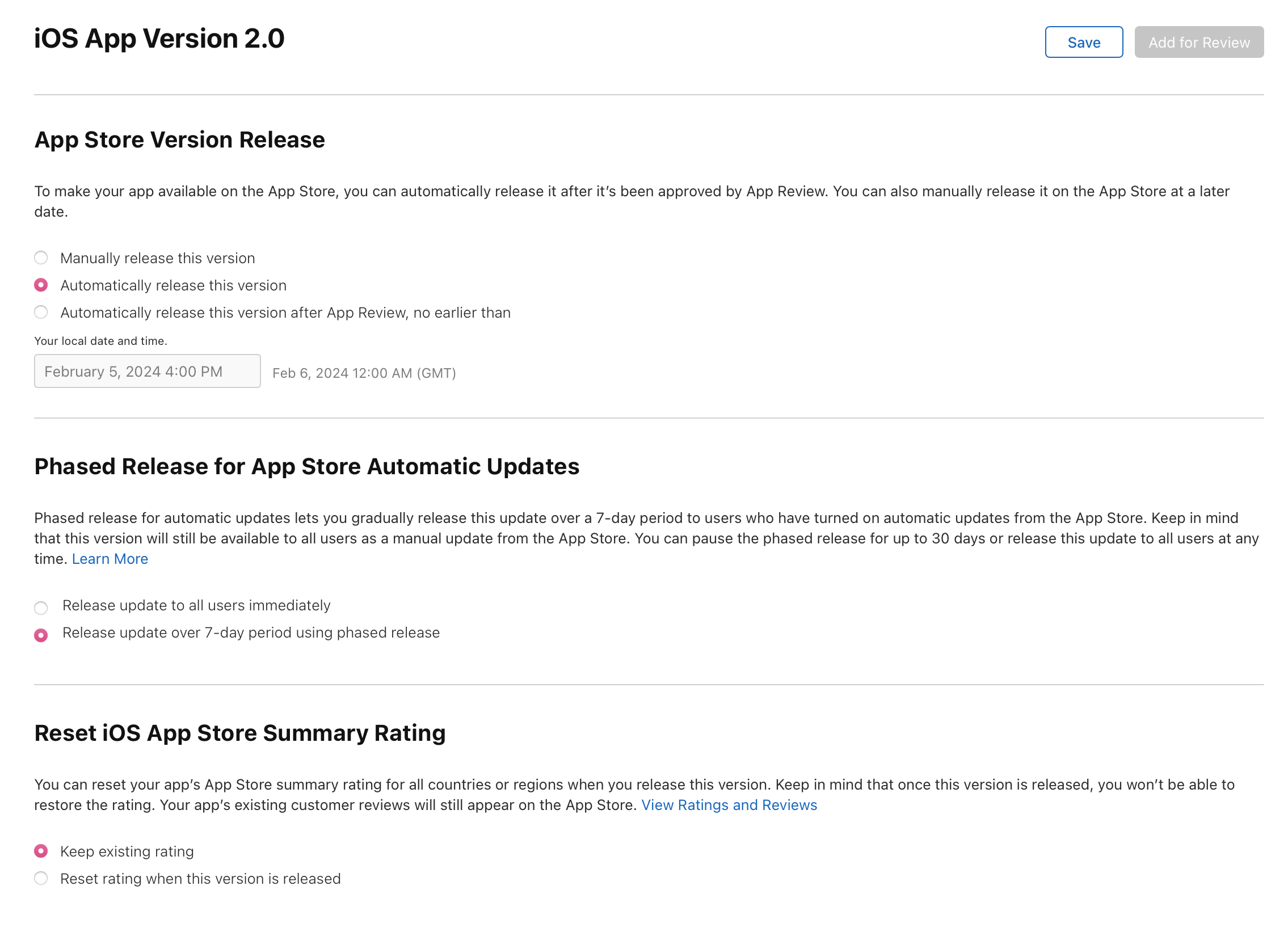
-
“저장”을 클릭합니다.
심사를 위해 앱을 제출하고 승인되면 앱 상태가 “배포 준비됨”으로 변경되고, 앱 버전 페이지의 상태 옆에 “점진적 출시”가 표시됩니다.
업데이트가 완료되면 해당 앱에 접근할 수 있는 “관리” 또는 “앱 관리” 역할의 사용자는 점진적 출시의 완료에 관한 알림을 수신하게 됩니다.
점진적 출시의 일시정지와 재개
-
“앱”에서 확인하려는 앱을 선택합니다.
-
사이드바에서 “배포 준비됨”인 앱 버전을 클릭합니다.
-
“자동 업데이트의 점진적 출시” 섹션에서 “점진적 출시 일시 정지”를 선택하여 출시를 일시 중지하거나 “점진적 출시 사용”을 선택하여 재개할 수 있습니다.
-
“저장”을 클릭합니다.
출시는 최대 30일(누적 일수)까지 일시 정지할 수 있습니다. 예를 들어, 10일간 일시 정지한 뒤 재개하면 사용 가능한 일시 정지 일수는 20일이 남게 됩니다. 기존에 일시 정지된 출시를 재개하면 기존에 일시 정지되었던 진도부터 개재됩니다.
모든 사용자에게 업데이트 출시
앱을 점진적으로 출시하도록 한 경우, 해당 앱이 “배포 준비됨” 상태로 변경될 때 모든 사용자에게 바로 출시할 수 있습니다. 해당 옵션을 선택하면 자동 업데이트를 활성화한 모든 사용자는 해당 사용자의 기기가 지원하는 최신 앱 버전을 받게 됩니다.
-
“앱”에서 확인하려는 앱을 선택합니다.
-
사이드바에서 제출한 앱 버전을 클릭합니다.
-
페이지의 오른쪽 최상단에서 “모든 사용자에게 출시”를 클릭합니다.